時間:2016-09-29 來源:互聯網 瀏覽量:
在win7係統的功能裏麵有著可以設置定時關機的功能,但是被很多的網友們忽略了,因為覺得沒有需要。但是有時我們想要使用時卻不知道怎麼辦?那麼現在小編就來教教大家win7定時關機怎麼設置!
win7旗艦版設置定時關機的方法:
1、【所有程序】--【附件】,在附件中的【係統工具】中找到【任務計劃程序】並打開;
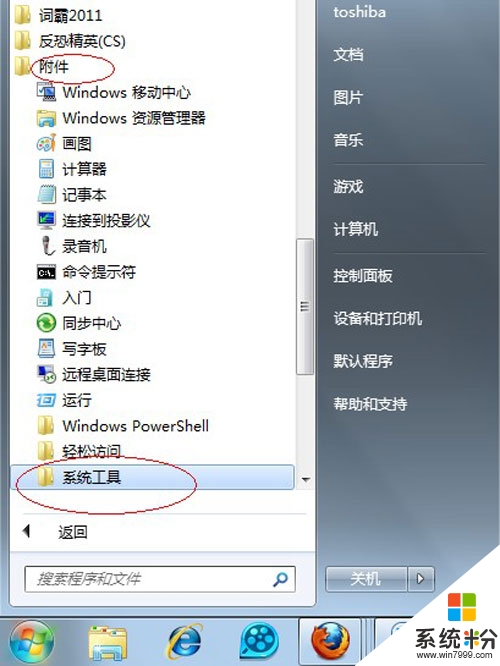
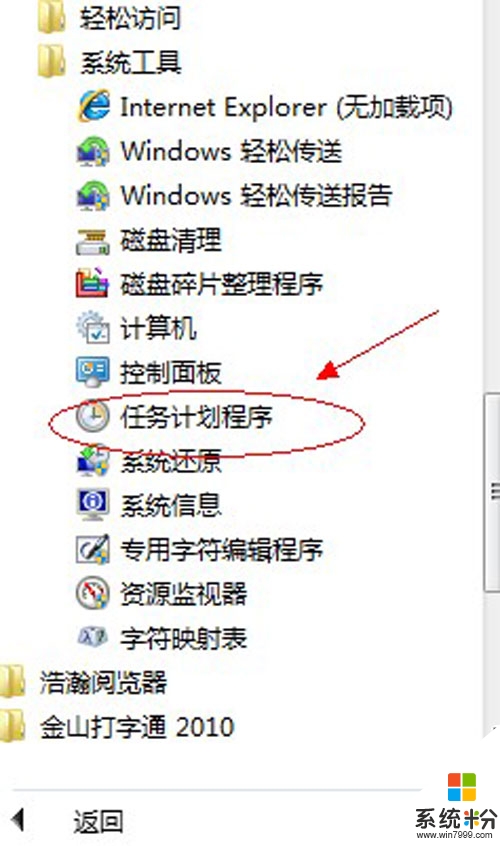
2、在右邊的操作中選擇【創建基本任務】,你可以在【任務名稱】中填寫你想填的名字,這裏填寫的是"定時關機";
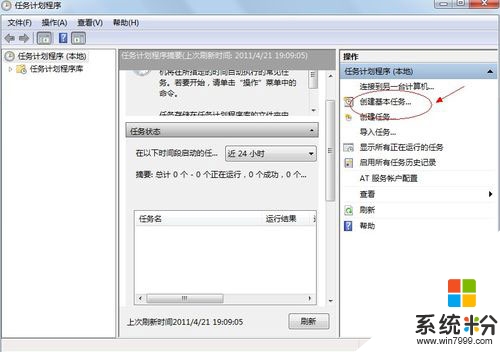
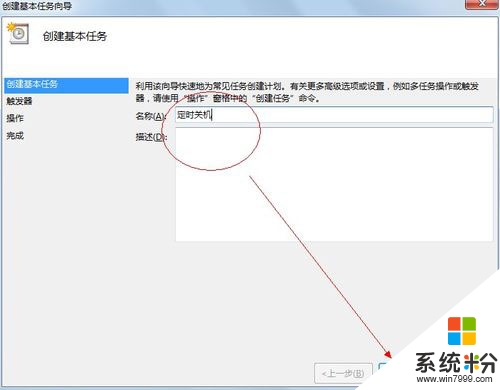
3、選擇任務執行時間,對於每天都要定時關機的可以選擇"每天";對於每個星期中有幾天不需要關機的可以選擇"星期";至於"每月"不推薦選擇,因為時間跨度太大了,一般人用不到這個功能。這裏選擇的是"每天";
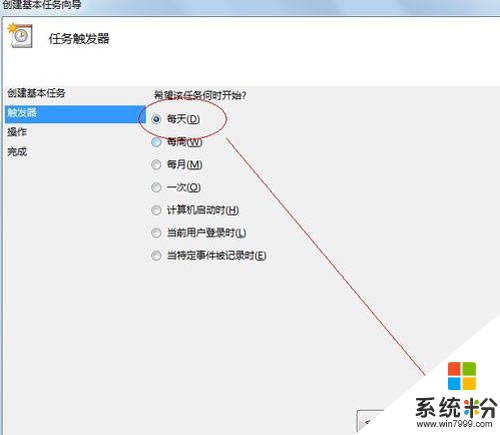
4、在時間框裏填寫好定時關機時的時間;
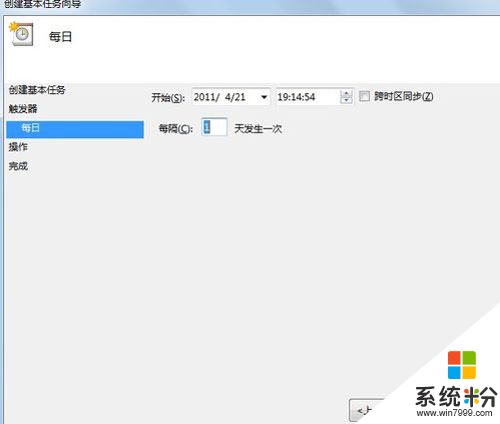
5、選擇【啟動程序】,輸入:C:WindowsSystem32shutdown.exe,關鍵是要找到shutdown.exe,這個根據個人安裝係統的位置而定,可以從瀏覽中找到。
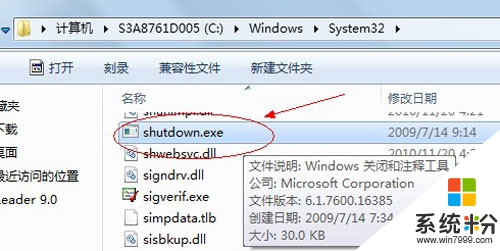
6、在添加參數中輸入“-s”或者輸入“-f -s”就可以了,-s:關機命令,-f:強製關閉正在運行的應用程序。主意:雙引號就不要輸入了。
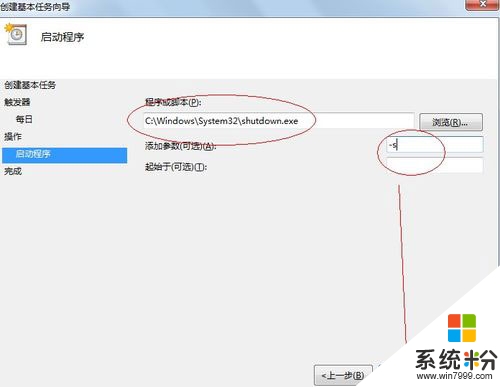
7、單擊完成,出現主界麵;
8、在計劃任務庫中可以查看到你添加的任務,還可以更改,刪除選定的任務,更改時選擇屬性就可以了。
以上就是【win7定時關機怎麼設置】的全部內容,不知道能不能幫到有需要的用戶。還其他的操作係統下載後使用的故障,都可以上係統粉查找解決的方法。